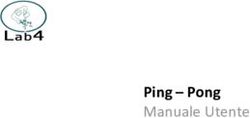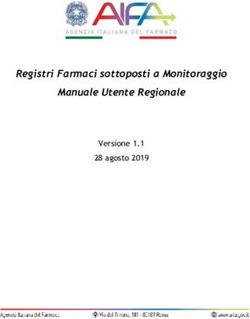Interporto di Bologna spa Documento di Responsabilità - e Manuale operativo ad uso degli insediati
←
→
Trascrizione del contenuto della pagina
Se il tuo browser non visualizza correttamente la pagina, ti preghiamo di leggere il contenuto della pagina quaggiù
SOCIETA’ INTERPORTO BOLOGNA spa
Interporto di Bologna spa
Documento di Responsabilità
e Manuale operativo ad uso degli insediati
dell’Interporto
1
Manuale operativo rilascio autorizzazioni INTERPASS 2012SOCIETA’ INTERPORTO BOLOGNA spa
Sommario
Accesso al Sistema Centro di Controllo……………………………4
Principio di Funzionamento… …………………………………………6
Permessi…………………………………………………………………………8
Permessi Temporanei Interpass…………………………………….11
Autorizzazioni Ticket……………………………………………………..20
Ricerca Permessi……………………………………………………………25
Aziende…………………………………………………………………………33
Allegati: Modulo di richiesta ticket preautorizzati
2
Manuale operativo rilascio autorizzazioni INTERPASS 2012SOCIETA’ INTERPORTO BOLOGNA spa
Responsabilità e condizioni all’Utilizzo
Il Sistema Interpass è un sistema tecnologico implementato dalla società
Interporto di Bologna spa sulla base della tecnologia Telepass sviluppata
dalla Società Autostrade Tech.
Il sistema ha lo scopo di monitorare e controllare l’accesso dei veicoli
commerciali e non all’interno dell’area.
L’autorizzazione all’uscita dei suddetti veicoli, la gestione delle password
di accesso alla maschera di gestione di ogni singolo utente resta nella
responsabilità della società che richiede l’utilizzo in qualità di insediato,
esula dalla responsabilità della società Interporto Bologna spa.
L’utilizzo improprio sia degli eventuali Telepass dati in dotazione che delle
password di accesso alla maschera di autorizzazione non è di
responsabilità della società Interporto Bologna spa.
Nel caso di eventuali effrazioni o furti, l’eventuale materiale a disposizione
(immagini, ecc.) verrà messo a disposizione delle sole autorità competenti.
Per consegna e presa visione:
Nome Azienda: …………………………………………………………………………………….
Nome e Cognome della Persona responsabile:
………………………………………………………………………………………………………………
Data Firma
3
Manuale operativo rilascio autorizzazioni INTERPASS 2012SOCIETA’ INTERPORTO BOLOGNA spa
Accesso al sistema Centro di Controllo.
Sono previste 2 modalità:
- Attraverso Browser su PC fisso dedicato e connesso fisicamente alla rete
telematica di Interporto (con specifico IP) attraverso predisposto switch.
- Attraverso applicazione web collegata in VPN al server interpass:
Viene utilizzata un’applicazione Forticlient che una volta attivata crea
una finestra con un pulsante “Connect” che va premuto per avviare il
collegamento VPN. Non vanno editati i campi relativi ad “User Name”
e “Password”.
Una volta che il collegamento VPN si è instaurato compare un messaggio
Di “tunnel VPN established”.
L’utente può poi aprire il browser ed utilizzare il programma come se si
trovasse sulla rete locale.
Per chiudere il collegamento VPN è sufficiente ciccare sull’icona del
Programma forticlient e premere il pulsante “disconnect”.
Profili Utente
Per accedere all’applicazione Centro di Controllo occorre inserire una
UserID Operatore con la relativa Password nella prima maschera che
appare all’accesso.
Ogni operatore ha la propria UserID e naturalmente la propria
Password (da tenere segreta) che ne garantisce l’identità.
Primo accesso
Per accedere al sistema è necessario disporre di un Browser (Internet Explorer,
4
Manuale operativo rilascio autorizzazioni INTERPASS 2012SOCIETA’ INTERPORTO BOLOGNA spa
Mozilla Firefox, etc.).
Nota: poiché la visualizzazione delle pagine Web può subire leggere modifiche
dall’utilizzo di browser diversi, si consiglia l’uso di Internet Explorer. (almeno
versione 5.5 o successiva).
Si aprirà la maschera di login, in cui dovranno essere digitati username e password
assegnati dall’amministratore di sistema che è la persona incaricata dalla società
INTERPORTO di BOLOGNA spa
Caratteristiche della password
Sempre per motivi di sicurezza, la nuove password dovranno rispondere ad alcune
regole:
Dovranno essere lunghe almeno 8 caratteri
Dovranno contenere almeno una lettera maiuscola
Dovranno contenere almeno una lettera minuscola
Dovranno contenere almeno un numero
Non dovranno essere presenti più di due caratteri consecutivi uguali
Non si possono utilizzare password già utilizzate in precedenza
Non si devono usare caratteri speciali (# * / ; “ ‘ ecc.)
Non si possono utilizzare alcuni nomi presenti in un elenco tra i quali vi è il
proprio nome utente.
Una volta impostata la nuova password l’utente dovrà eseguire nuovamente il
login all’applicazione utilizzando il nome utente e la nuova password.
5
Manuale operativo rilascio autorizzazioni INTERPASS 2012SOCIETA’ INTERPORTO BOLOGNA spa
Principio di Funzionamento
Dopo l’accesso all’applicazione, appare una maschera divisa in due
distinte colonne: in quella di sinistra è presente il Menu Funzioni, cioè
tutte e solo quelle funzioni specifiche della DITTA-RUOLO a cui
l’operatore appartiene, in quella di destra vengono visualizzate le
maschere che realizzano l’operazione selezionata nel menu.
Il menu principale sarà diverso secondo la tipologia di utente che
accede all’applicazione.
Le funzioni sono le varie operazioni che si possono effettuare con
l’applicazione.
Facendo click sulla voce di menu desiderata, il menu si espande e
mostra le varie sottofunzioni
6
Manuale operativo rilascio autorizzazioni INTERPASS 2012SOCIETA’ INTERPORTO BOLOGNA spa
Ditte
Le Ditte rappresentano le aziende operanti all’interno dell’Interporto
Ad ogni Ditta è possibile associare dei ruoli differenti che indicano le varie
mansioni (ovvero le varie operazioni/funzioni che si possono effettuare
sul Centro di Controllo) che potranno svolgere gli operatori operanti in
quella Ditta.
Ruoli
I vari Operatori potranno avere mansioni differenti, pertanto esisteranno
tanti ruoli quante sono le diverse mansioni che gli Operatori dovranno
svolgere
Interfaccia Grafica
Il Centro di Controllo utilizza uno standard di presentazione e di utilizzo
7
Manuale operativo rilascio autorizzazioni INTERPASS 2012SOCIETA’ INTERPORTO BOLOGNA spa
il più omogeneo possibile in tutte le varie maschere.
La maschera che appare sul browser è suddivisa in due sezioni.
La sezione di sinistra contiene le varie funzioni, quella di destra,
l’output della funzione richiesta.
Utilizzando le varie funzioni si può notare che l’applicazione si
comporta in maniera simile nelle diverse scelte.
Molte delle funzioni del menu prevedono quattro possibili azioni:
1. Inserimento.
2. Visualizzazione.
3. Modifica.
4. Cancellazione.
Permessi
La voce di menu Permessi costituisce l’interfaccia del Centro di
Controllo tramite la quale gli operatori delle varie ditte:
o creano le autorizzazioni all’uscita (ticket o telepass);
o rilasciano i permessi temporanei o permanenti;
o creano le eccezioni, cioè delle variazioni temporanee ad un
permesso;
o ricercano i permessi;
o prorogano i permessi, apportano cioè delle variazioni al periodo
validità di un gruppo di permessi validi.
8
Manuale operativo rilascio autorizzazioni INTERPASS 2012SOCIETA’ INTERPORTO BOLOGNA spa
Figura 1 - Sottomenu Permessi.
I permessi si caratterizzano per due aspetti:
La categoria a cui appartengono.
Il titolo su cui si basano.
Esistono quattro tipi di categorie:
1. Permessi una tantum: sono permessi che possono essere usati
una sola volta la cui validità è valutabile in minuti. Vengono
generati quando si crea un’autorizzazione all’uscita
(autorizzazione ticket o telepass).
2. Permessi temporanei: sono permessi che hanno una durata
valutabile in giorni e devono essere autorizzati all’uscita di volta
in volta.
3. Permessi permanenti: sono come il precedente però non
necessitano di autorizzazioni all’uscita.
4. Permessi pre-autorizzati: sono permessi che hanno una durata
valutabile in giorni, a differenza dei biglietti pre-emessi sono già
autorizzati all’uscita. Vengono rilasciati in carnet di dimensioni
variabili ad una ditta interna all’Interporto e devono essere usati
in casi particolari, come ad esempio in caso di smarrimento di un
permesso o nel caso in cui non funzioni il terminale della ditta o
non funzioni la rete ecc.. (Vedi allegato Modulo richiesta ticket
preautorizzati).
9
Manuale operativo rilascio autorizzazioni INTERPASS 2012SOCIETA’ INTERPORTO BOLOGNA spa
Con il termine titolo su intende il dispositivo che viene usato per
accedere all’Interporto, che può essere uno tra:
Biglietto (o ticket).
Pass.
Telepass.
Il biglietto non può essere usato più di una volta ed è indicato per i
permessi una tantum: di norma esso viene rilasciato automaticamente
all’ingresso in Interporto (ovviamente non a chi ha già un telepass
autorizzato).
Il pass è da usare per le ditte che devono essere autorizzate sia
all’ingresso che all’uscita per un periodo di validità valutabile su più
giorni (ATC, servizio di smaltimento della nettezza urbana, servizi vari
ecc…).
Il telepass è un titolo da usare per consentire l’accesso senza dover
prendere un nuovo titolo ogni volta; può essere autorizzato
automaticamente all’uscita se associato ad un permesso permanente o
può necessitare di un’autorizzazione esplicita di volta in volta nel caso
in cui sia associato ad uno temporaneo.
In futuro possono essere previsti altri tipi di titoli quali RFID o targa.
Il modo di operare nella gestione dei permessi è abbastanza omogeneo
per quelli temporanei e permanenti, pertanto l’inserimento, la
visualizzazione, la modifica, l’annullamento e la stampa di un permesso
che vedremo più in dettaglio nel prossimo paragrafo saranno riferiti
solo al primo dei due. Stesso discorso per le autorizzazioni ticket e
telepass. Un caso a parte sarà costituito dai permessi pre-autorizzati.
10
Manuale operativo rilascio autorizzazioni INTERPASS 2012SOCIETA’ INTERPORTO BOLOGNA spa
Permessi Temporanei Interpass
Dalla funzione Permessi Temporanei Interpass è possibile creare e
stampare i permessi destinati agli utenti a cui si desidera offrire la
possibilità di accedere senza dover ritirare il biglietto ma che si
preferisce autorizzare all’uscita ogni volta.
Maschera Permessi Temporanei Interpass
La maschera nel suo interno è suddivisa in più sezioni, sopra le quali è
posto in alto a sinistra il campo “progressivo” assegnato automaticamente
dal sistema, mentre in alto a destra compaiono i pulsanti per poter
eseguire le operazioni di ricerca e inserimento con o senza stampa.
11
Manuale operativo rilascio autorizzazioni INTERPASS 2012SOCIETA’ INTERPORTO BOLOGNA spa
Le sezioni con sfondo più scuro contengono i campi obbligatori.
Nella prima sezione si specificano:
o data di inizio validità e fine validità: per modificarle è sufficiente
fare click sul pulsante “Scegli…” posto a lato dell’area di
inserimento, che apre un calendario per la scelta della data. È in
ogni modo possibile digitarla a mano col formato gg/mm/aaaa;
o Autorizzazione: specifica il gruppo di autorizzazione a cui deve
appartenere;
o Targa: specifica la targa del mezzo a cui è associato il permesso.
Nella seconda sezione, denominata Titolo, si deve specificare il tipo di
titolo da associare al permesso e il relativo codice. Il titolo deve essere
attivo o emesso, cioè valido, e può essere associato ad un unico
permesso.
Nella terza sezione, denominata Azienda, si può specificare l’azienda
per la quale lavora il destinatario del permesso.
Se si desidera inserirla o recuperarla, qualora già presente in
anagrafica, occorre fare click sul pulsante “Scegli…”, che apre una
nuova maschera su cui operare, come si vede dalla seguente figura.
12
Manuale operativo rilascio autorizzazioni INTERPASS 2012SOCIETA’ INTERPORTO BOLOGNA spa
Maschera Inserimento/Ricerca Aziende.
Come meglio trattato nel paragrafo 4.6.1, per l’inserimento è
obbligatorio specificare: Società e il Codice Fiscale o in alternativa la
Partita IVA.
L’inserimento degli altri campi è facoltativo.
Tutte le aziende inserite rimangono memorizzate e si possono
ricercare e selezionare tramite il pulsante “Cerca” che apre una lista di
selezione come la seguente:
Nella quinta ed ultima parte, denominata Altri Dati, è possibile inserire
13
Manuale operativo rilascio autorizzazioni INTERPASS 2012SOCIETA’ INTERPORTO BOLOGNA spa
alcune note aggiuntive.
Una volta completata la maschera d’inserimento, è sufficiente fare
click sul pulsante “Inserisci”.
Per ricercare un permesso è sufficiente fare click sul pulsante “Cerca”.
Si otterrà così una lista con tutti i permessi trovati.
Si può limitare la ricerca utilizzando in maniera opportuna i vari campi
presenti nella maschera, o meglio, per una ricerca puntuale, inserendo
il numero di permesso nel campo “Progressivo”, se lo si conosce.
Per i permessi temporanei occorre inserire il progressivo seguito dalla
barra (“/”) e dalle ultime due cifre dell’anno (esempio: 1234/06).
Usando il progressivo vengono ignorati i valori degli altri campi.
Ricerca Permessi Temporanei
14
Manuale operativo rilascio autorizzazioni INTERPASS 2012SOCIETA’ INTERPORTO BOLOGNA spa
Si può altresì limitare la ricerca specificando uno qualunque dei dati
inseribili nella maschera, ad eccezione delle note, e ricercando tramite
il pulsante “ Scegli …”.
Ricerca Permessi Temporanei.
Una volta impostati i parametri per la ricerca occorre fare click sul
pulsante “ Cerca “; il permesso ricercato apparirà nella lista dei
risultati.
Elenco Permessi Trovati.
Facendo click sul simbolo a sinistra del permesso ne saranno
visualizzati i dati relativi come nella figura che segue.
15
Manuale operativo rilascio autorizzazioni INTERPASS 2012SOCIETA’ INTERPORTO BOLOGNA spa
Dalla maschera di visualizzazione del permesso le operazioni
consentite sono:
o Modifica
o Eliminazione
16
Manuale operativo rilascio autorizzazioni INTERPASS 2012SOCIETA’ INTERPORTO BOLOGNA spa
Dopo aver premuto il pulsante “Modifica”, la maschera visualizzata
ritorna ad essere quella dell’inserimento ad eccezione del campo
progressivo che non è più editabile.
Dopo aver eseguito le modifiche necessarie, esse si potranno salvare o
annullare con i relativi pulsanti e la maschera tornerà ad essere non
modificabile.
Quando si modifica un permesso esso verrà prima
memorizzato nello storico, poi verrà applicata la modifica
desiderata affinché rimanga traccia dello stato precedente.
Per eliminare un permesso è necessario confermare l’annullamento.
Eliminazione Permessi.
Come è possibile notare nella maschera, i permessi ricercati hanno una
informazione aggiuntiva rispetto a quanto riportato nella schermata di
inserimento: lo stato in cui si trovano.
Un permesso può assumere quattro stati: valido, scaduto, chiuso e
annullato.
Il primo stato si ha quando il permesso ha il periodo di validità che
comprende la data attuale e, nel caso in cui sia una tantum, non sia
stato usato.
Il secondo stato si presenta quando il permesso ha il periodo di validità
che non comprende la data attuale e, nel caso in cui sia una tantum,
non sia stato usato.
17
Manuale operativo rilascio autorizzazioni INTERPASS 2012SOCIETA’ INTERPORTO BOLOGNA spa
Il terzo stato si ha quando un permesso è stato impostato come non
valido mediante la funzione di eliminazione del Centro di Controllo.
Il quarto stato si ha quando un permesso è stato impostato come non
valido dal validatore dei permessi.
Quando un permesso è valido è possibile modificarlo o eliminarlo,
quando invece è scaduto, informazione riportata in rosso, si può solo
eliminarlo.
Stato Permessi
Quando un permesso è stato eliminato o annullato, è possibile
unicamente consultarlo. Al posto dei pulsanti viene quindi riportata
una scritta che fornisce tale informazione.
Stato Permessi
Esiste una unica differenza tra i permessi temporanei e permanenti e
riguarda la scelta della data di fine validità del permesso.
Nei permessi temporanei è possibile scegliere una qualsiasi data di fine
validità purché la differenza con quella di inizio validità non superi un
certo numero di mesi, valore impostato da un apposito utente (es.
amministratore); nel caso in cui tale vincolo non venga rispettato viene
mostrato un avviso non appena viene provato ad inserire il permesso.
18
Manuale operativo rilascio autorizzazioni INTERPASS 2012SOCIETA’ INTERPORTO BOLOGNA spa
Errore durata permesso temporaneo.
La fine validità del permesso permanente può essere scelta solo tra
una lista di date fornite in automatico; tale lista viene creata in base al
valore della data di inizio validità, occorre quindi prima inserire tale
valore e cliccare in una qualsiasi parte del permesso per permetterne il
riempimento.
Le date proposte sono definite in banca dati, non è quindi possibile
modificarle; nel caso in cui la data di inizio validità sia entro un certo
numero di giorni rispetto ad una data di fine validità, intervallo
definibile a piacere, viene mostrata anche la successiva data di fine
validità
Ticket Pre-Autorizzati
I Ticket Pre-Autorizzati sono essenzialmente dei Permessi Temporanei
che vengono rilasciati alle ditte interne all’Interporto le quali hanno la
facoltà di gestirli secondo i propri bisogni. Sono da usare in casi
particolari, ad esempio in sostituzione di eventuali permessi smarriti,
nel caso in cui non funzioni la rete o in generale il sistema e quindi non
sia possibile rilasciare una autorizzazione o più in generale quando si
decide di far uscire qualcuno che non ha alcun titolo da autorizzare.
Le aziende con mezzi che hanno veicoli che transitano all’interno
dell’Interporto,nei cantieri relativi alla costruzioni di nuovi immobili,
utilizzano biglietti preautorizzati rilasciati dalla Società Interporto per
19
Manuale operativo rilascio autorizzazioni INTERPASS 2012SOCIETA’ INTERPORTO BOLOGNA spa
tutta la durata dei suddetti cantieri.
(Vedi allegato Modulo richiesta ticket preautorizzati).
Questi permessi sono prodotti e rilasciati dalla ditta che gestisce
l’Interporto e vengono consegnati in carnet di dimensione variabile;
assieme alla stampa dei singoli permessi, viene creata anche una
ricevuta che riporta le informazioni presenti nella maschera di
inserimento
Autorizzazioni Ticket
Le Autorizzazioni Ticket servono per autorizzare all’uscita i permessi su
base biglietto.
20
Manuale operativo rilascio autorizzazioni INTERPASS 2012SOCIETA’ INTERPORTO BOLOGNA spa
Il biglietto è dotato di un codice a barre che va esibito nei lettori delle
corsie in uscita per avere il consenso a lasciare l’area interportuale.
In realtà non viene autorizzato il permesso, bensì il titolo a cui è
associato.
La maschera nel suo interno è suddivisa in più sezioni, sopra le quali è
posto in alto a sinistra il campo progressivo assegnato automaticamente
dal sistema; in alto a destra compaiono invece i pulsanti per poter
eseguire le operazioni di ricerca e autorizzazione.
Le sezioni con sfondo più scuro contengono i campi obbligatori.
Nella prima sezione è possibile impostare:
o Autorizzazione: definisce il gruppo di autorizzazione a cui deve
appartenere;
o Minuti validità: imposta i minuti di validità dell’autorizzazione
all’uscita.
Nella seconda sezione, denominata Titolo, si deve specificare il codice
del biglietto da autorizzare; una volta inserito tale valore è possibile
21
Manuale operativo rilascio autorizzazioni INTERPASS 2012SOCIETA’ INTERPORTO BOLOGNA spa
vedere la foto relativa al transito a cui si riferisce il titolo scattata al
varco di ingresso, facendo click sul pulsante “Vedi foto”.
Ad Esempio:
Nella terza sezione, denominata Azienda, si può specificare l’azienda
per la quale lavora il destinatario dell’autorizzazione, dato in ogni caso
facoltativo.
Per un maggior chiarimento in merito al suo uso si rimanda alla
spiegazione fornita nel paragrafo inerente i Permessi Temporanei.
Facendo click sul pulsante “Autorizza” viene creata e registrata
l’autorizzazione; da questo momento rimane valida per i minuti
inseriti.
22
Manuale operativo rilascio autorizzazioni INTERPASS 2012SOCIETA’ INTERPORTO BOLOGNA spa
Maschera di Autorizzazione Ticket.
Per quanto riguarda la funzionalità di ricerca rimane tutto come
specificato nel precedente paragrafo.
La voce “Autorizzazione Telepass” svolge le stesse funzioni per i titoli
su base telepass.
Eccezioni
Mediante le eccezioni è possibile apportare delle variazioni al
permesso associato al titolo specificato nell’apposita area.
La maschera nel suo interno è suddivisa in più sezioni.
Nella prima sezione compare il campo che mostra la data di rilascio;
questo non è editabile, serve solo per fornire all’utente tale
informazione in merito ad eventuali eccezioni ricercate.
23
Manuale operativo rilascio autorizzazioni INTERPASS 2012SOCIETA’ INTERPORTO BOLOGNA spa
Nella seconda sezione, denominata Vincoli, si può specificare:
o Data d’inizio validità e fine validità: per modificarle è sufficiente
fare click sul relativo pulsante “Scegli…” posto a lato dell’area di
inserimento, che apre un calendario per la scelta della data. È
comunque possibile digitarla a mano col formato gg/mm/aaaa;
o Ora inizio e ora fine: specificano l’intervallo orario di validità
dell’eccezione;
o Tipo titolo e codice titolo: specificano a quale titolo associare
l’eccezione;
o Settore: specifica per quale settore vale l’eccezione.
Nella terza sezione, denominata Tipo giorni, si può specificare per
quali giorni vale l’eccezione.
Facendo click sul pulsante “Inserisci” viene creata e registrata
l’eccezione.
24
Manuale operativo rilascio autorizzazioni INTERPASS 2012SOCIETA’ INTERPORTO BOLOGNA spa
Eccezioni.
Per quanto riguarda la funzione di ricerca, rimane valido quanto detto
per i Permessi Temporanei.
Le eccezioni hanno priorità rispetto alla validità del permesso associato
al titolo di riferimento; per determinare la validità di un permesso
associato ad un titolo viene considerata, se esiste, un’eccezione su quel
titolo e solo se essa non esiste vengono cercati i dati del permesso
associato.
Ricerca Permessi
25
Manuale operativo rilascio autorizzazioni INTERPASS 2012SOCIETA’ INTERPORTO BOLOGNA spa
Sebbene tutte le maschere di inserimento permessi offrono nel loro
interno la possibilità di ricercare i permessi rilasciati, è stata sviluppata
un’apposita funzione di ricerca che non si limita ad una specifica
tipologia di permesso, ma che applica la ricerca a tutti i permessi nella
loro globalità.
Maschera Ricerca Permessi.
Come si può notare dalla figura precedente, è possibile affinare la
26
Manuale operativo rilascio autorizzazioni INTERPASS 2012SOCIETA’ INTERPORTO BOLOGNA spa
ricerca impostando una gran quantità di filtri sui vari attributi che
caratterizzano un permesso.
Esaminiamo l’utilizzo di questa maschera di ricerca.
Se si vuole cercare il permesso o i permessi associati a una targa basta
inserire la targa nell’apposito campo e fare click su “Cerca”.
Se si conosce il numero progressivo del permesso da ricercare, basta
inserirlo nel campo omonimo e fare click su “Cerca” per visualizzare il
permesso cercato.
Poiché il numero progressivo identifica univocamente un permesso, se
esso viene inserito insieme ad altri parametri di ricerca quest’ultimi
saranno scartati come criteri per la ricerca; per i permessi temporanei
occorre inserire oltre al numero la barra (“/”) e le due cifre meno
significative dell’anno di interesse (es. 2006 diventa 06).
Tutti gli altri filtri funzionano invece con logica “and”, vale a dire se
viene impostato più di un filtro in una singola ricerca verranno estratti
soltanto i permessi che soddisfano contemporaneamente tutti i
parametri di ricerca inseriti.
Ad esempio:
Se, volessimo cercare un permesso temporaneo possiamo avviare una
ricerca impostando il tipo permesso appunto a “temporaneo”; dopo
aver premuto “Cerca” otterremmo una lista che elencherà tutti i
permessi temporanei rilasciati. Se però conoscessimo anche la data di
rilascio del permesso potremmo notevolmente restringere i risultati
della ricerca inserendo anche il filtro “data di rilascio” oltre al “tipo
permesso”. Se poi si conosce anche l’operatore che ha inserito il
permesso possiamo ulteriormente restringere la lista dei risultati
selezionando la sigla dell’operatore nel campo “rilasciato da:” e così
via.
27
Manuale operativo rilascio autorizzazioni INTERPASS 2012SOCIETA’ INTERPORTO BOLOGNA spa
È stata data anche la possibilità, qualora si conoscesse solo
approssimativamente una data (sia quella di rilascio, sia quella di inizio
che quella di fine validità), di poter impostare un “range” di date entro
le quali cercare deselezionando l’apposita casella “Data esatta”.
Impostazione date di ricerca: range data rilascio.
Impostazione date di ricerca: range data validità
28
Manuale operativo rilascio autorizzazioni INTERPASS 2012SOCIETA’ INTERPORTO BOLOGNA spa
Se ad esempio interessano solo i permessi temporanei rilasciati alla
targa ”OK610KO” basterà impostare opportunamente il “tipo
permesso” e la targa:
29
Manuale operativo rilascio autorizzazioni INTERPASS 2012SOCIETA’ INTERPORTO BOLOGNA spa
Impostazione Tipo Permesso
e si otterrà la seguente lista:
I risultati della ricerca verranno presentati sotto forma di elenco, come
nella figura precedente, anche se il risultato sarà dato da un unico
permesso.
Facendo click sul simbolo a sinistra del permesso che ci interessa,
ne verranno visualizzati i dati relativi in una nuova finestra.
I dati, in questo caso, sono ovviamente fittizi
30
Manuale operativo rilascio autorizzazioni INTERPASS 2012SOCIETA’ INTERPORTO BOLOGNA spa
Visualizzazione Permesso.
Se il permesso è ancora valido l’utente potrà eseguire le operazioni di
Modifica e Cancellazione.
Proroga Permessi
Per ovviare alla necessità di dover prorogare un gruppo di
autorizzazioni in scadenza, senza doverlo eseguire una per una, è stata
predisposta un’apposita funzione.
Tramite la maschera sottostante è possibile estrarre un insieme di
permessi in scadenza.
31
Manuale operativo rilascio autorizzazioni INTERPASS 2012SOCIETA’ INTERPORTO BOLOGNA spa
Maschera di Ricerca per Proroga Permessi.
Essa è molto simile alla maschera di ricerca permessi e vi si opera nello
stesso modo. I campi di ricerca sono disposti con diverso ordine allo
scopo di mettere nelle prime posizioni quelli più utilizzati.
Di norma viene selezionato un tipo permesso o un tipo autorizzazione
oppure uno specifico titolo, a questo punto si definisce una data di
proroga dei permessi e si applica la ricerca con il pulsante in alto a
destra.
Sarà così effettuata una selezione di permessi validi che soddisfino le
condizioni impostate nella maschera e tramite la successiva maschera
32
Manuale operativo rilascio autorizzazioni INTERPASS 2012SOCIETA’ INTERPORTO BOLOGNA spa
potremo confermare la nuova scadenza da attribuire ai permessi
trovati
Maschera di conferma Proroga Permessi.
Aziende
Attraverso la maschera di gestione delle Aziende è possibile inserire,
modificare, cercare o eliminare una voce dalla banca dati.
Nella figura successiva è stata riportata la maschera iniziale.
Maschera Inserimento/Ricerca Aziende
La maschera consente di inserire una nuova Azienda oppure di
33
Manuale operativo rilascio autorizzazioni INTERPASS 2012SOCIETA’ INTERPORTO BOLOGNA spa
eseguire una ricerca, per verificare se un’Azienda è già presente in
anagrafica.
Per ottenere un elenco di tutte le Aziende fare click su “Cerca”
lasciando vuoti tutti i campi.
Nella ricerca è possibile usare il carattere jolly “*” per ricercare
Aziende di cui si hanno informazioni incomplete.
Es: per cercare le Aziende il cui nome comincia con “auto” occorre
inserire nel campo Azienda/Società/Ente la stringa “auto*” e fare click
su “Cerca” per eseguire la ricerca.
Elenco Aziende
Per visualizzare i dati relativi ad un’Azienda fare click sul simbolo
accanto al nome dell’Azienda cercata
Se poi si desidera modificare i dati dell’Azienda fare click sul pulsante
“Modifica” per accedere alla maschera di modifica dei dati.
Dopo le eventuali modifiche fare click sul pulsante “Salva” per
confermare la modifica effettuata.
Ovviamente, per inserire una nuova Azienda basta inserire i dati
necessari nella maschera di inserimento di Errore. L'origine
riferimento non è stata trovata.e fare click sul pulsante “Inserisci”.
Per l’inserimento è obbligatorio inserire:
34
Manuale operativo rilascio autorizzazioni INTERPASS 2012SOCIETA’ INTERPORTO BOLOGNA spa
Ragione Sociale/Nome dell’Ente/ Azienda e il
Codice Fiscale o in alternativa la Partita IVA
L’inserimento degli altri campi è facoltativo.
Operatori
Maschera Gestione Operatori.
Il menu a tendina relativo al ruolo si aggiorna in funzione della ditta
scelta; questa ultima dovrà quindi essere selezionata per prima.
Se si desidera visualizzare le informazioni di uno specifico operatore,
occorre fare click sul pulsante “Cerca” della maschera precedente.
Se si lasciano vuoti tutti i campi della maschera, si otterrà la lista di
tutti gli operatori finora abilitati, se invece si preferisce restringere la
ricerca occorre riempire uno o più campi (si possono utilizzare i
caratteri jolly [*] , [?] ) .
Ad esempio, selezionando nel menu a tendina “Ditta” la voce “Ditta
Corriere” e facendo click sul pulsante “Cerca” si otterrà l’elenco di tutti
gli operatori che ne sono dipendenti.
35
Manuale operativo rilascio autorizzazioni INTERPASS 2012SOCIETA’ INTERPORTO BOLOGNA spa
Visualizzazione Elenco Operatori
Facendo click sul simbolo a sinistra del nome desiderato si ottiene
la maschera con le informazioni dell’operatore scelto.
Gestione Operatori
Se dopo aver visualizzato l’operatore in oggetto si volesse cancellarlo,
e quindi non permettergli più di lavorare, basterà fare click sul
pulsante “Cancella”.
Se invece si preferisse modificare uno o più campi occorrerà fare click
sul pulsante “Modifica”.
36
Manuale operativo rilascio autorizzazioni INTERPASS 2012SOCIETA’ INTERPORTO BOLOGNA spa
Modifica / Cancellazione Operatori
Sulla maschera successiva è possibile apportare le modifiche
desiderate (in questo caso Ufficio e Indirizzo E-Mail) e poi fare click sul
pulsante “Salva” per renderle effettive.
Questa è la funzione da usare per cambiare la password ad un
operatore che l’ha dimenticata.
Naturalmente la gestione della Security è di esclusivo appannaggio
degli Amministratori.
37
Manuale operativo rilascio autorizzazioni INTERPASS 2012Puoi anche leggere